È possibile eseguire un'analisi energetica basata sugli elementi di costruzione presenti nel modello.
- Creare il modello di edificio di Revit.
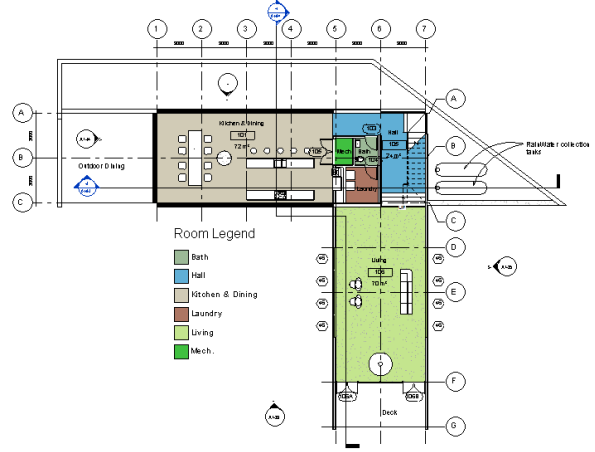
- Modificare le impostazioni energetiche.
- Fare clic sulla scheda Analizza
 gruppo Analisi energetica
gruppo Analisi energetica
 (Impostazioni energetiche).
(Impostazioni energetiche). - Definire impostazioni energetiche di base. (Vedere Finestra di dialogo Impostazioni energetiche: Comune).
- Tipo di edificio. Controllare il tipo di occupazione assegnato all'edificio e, se necessario, modificarlo.
- Piano del terreno. Verificare che il valore corrisponda al livello del terreno del modello. Durante la simulazione, i pavimenti al di sotto del piano del terreno vengono trattati come piani sotterranei.
- Posizione. Controllare la posizione geografica e la stazione meteorologica specificate per il progetto e, se necessario, modificarle.
- Impostare gli elementi di costruzione come base per la simulazione energetica: in Modello energetico, impostare Modalità di analisi su Usa elementi di costruzione.
- Definire le impostazioni energetiche opzionali.
- Categoria di esportazione. Selezionare locali (impostazione di default) o vani per determinare la modalità di definizione delle proprietà termiche dei materiali per l'analisi energetica. Per ulteriori informazioni, vedere Informazioni su locali e vani per l'analisi energetica.
- Includi proprietà termiche. Se l'opzione Categoria di esportazione è impostata su Locali, le proprietà termiche dei materiali utilizzate nell'analisi vengono determinate da tale parametro. Per ulteriori informazioni, vedere Informazioni su locali e vani per l'analisi energetica.
- Risoluzione vano analitico. La risoluzione di default dei vani analitici potrebbe non risultare adeguata per alcuni modelli di Revit, pertanto potrebbe essere necessario modificare il valore dell'impostazione. Se si esegue una simulazione e viene visualizzato un messaggio indicante che il modello è troppo grande, aumentare il valore.
- Risoluzione superficie analitica. La risoluzione di default delle superfici analitiche potrebbe non essere adeguata per alcuni modelli di Revit, pertanto potrebbe essere necessario modificare il valore dell'impostazione. Se si esegue una simulazione e viene visualizzato un messaggio indicante che il modello è troppo grande, aumentare il valore.
- Costruzioni concettuali. Se le proprietà termiche degli strati di materiale degli elementi di costruzione non vengono utilizzate, esaminare le costruzioni concettuali di default assegnate alle sottocategorie di superficie e modificarle in base alle esigenze.
- Modello energetico - Servizi edificio. Esaminare l'abaco dell'utilizzo, il sistema di riscaldamento, ventilazione e aria condizionata nonché le informazioni sul ricambio d'aria dell'edificio, quindi modificare i relativi valori in base alle esigenze.
- Fare clic su OK.
- Fare clic sulla scheda Analizza
- (Facoltativo) Per creare e visualizzare il modello energetico prima di avviare la simulazione energetica, fare clic sulla scheda Analizza
 gruppo Analisi energetica
gruppo Analisi energetica
 (Crea modello energetico).
(Crea modello energetico). - Una volta creato, il modello energetico viene visualizzato nella vista Modello energetico 3D. È inoltre possibile esaminare gli abachi Vani analitici e Superfici analitiche per comprendere la geometria del modello analitico. Vedere Informazioni sulla visualizzazione di un modello energetico basato su elementi di costruzione.
- Per suggerimenti su come ottimizzare il modello energetico per l'analisi, vedere Analisi energetica mediante l'uso di elementi di costruzione - Convalida del modello.
Nota: Se si modifica il modello di Revit, per riflettere le modifiche è necessario eliminare e ricreare il modello energetico. - Accedere ad Autodesk ® A360.
Fare clic su Accedi
 Accedi adAutodesk ® A360. Immettere l'ID e la password di Autodesk.
Accedi adAutodesk ® A360. Immettere l'ID e la password di Autodesk. - Fare clic sulla scheda Analizza
 gruppo Analisi energetica
gruppo Analisi energetica
 (Esegui simulazione energetica).
(Esegui simulazione energetica). 
- Se necessario, selezionare Crea il modello di analisi energetica nella finestra di dialogo visualizzata e proseguire con l'esecuzione della simulazione.
Viene rilevata la geometria del modello di analisi energetica. A seconda delle dimensioni e della complessità del modello, l'operazione potrebbe richiedere molto tempo.
Viene verificato che il modello sia costituito come minimo da una struttura delimitata che contiene almeno un pavimento, un tetto, muri e un tetto, nonché che sia ubicato in una posizione geografica nota. Per l'esecuzione di un'analisi energetica corretta, è necessario prendere in considerazione ulteriori requisiti per il modello. -
Viene visualizzata una notifica dell'avvenuta generazione del modello di analisi energetica. Fare clic su OK per procedere con la simulazione energetica.
- Nella finestra di dialogo Esegui simulazione energetica, in Nome esecuzione, specificare un nome per l'analisi.
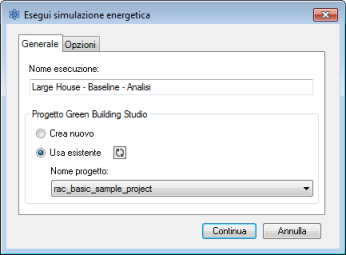
- Nel progetto di Green Building Studio, effettuare le seguenti operazioni:
- Se si esegue la simulazione energetica per la prima volta o se sono state apportate delle modifiche alle impostazioni energetiche (inclusi il tipo di edificio o la posizione) per il modello di Revit, selezionare Crea nuovo.
Questa opzione garantisce che per la simulazione energetica vengano utilizzate le impostazioni più recenti di Revit.
- Se in seguito all'ultima simulazione energetica effettuata non è stata apportata alcuna modifica alle impostazioni energetiche per il modello o se è stato creato un progetto GBS con impostazioni predefinite da utilizzare per la simulazione, selezionare Usa esistente e specificare il progetto GBS da utilizzare.
Le impostazioni del progetto GBS sovrascrivono tutte le modifiche apportate alle impostazioni energetiche nel modello di Revit, incluse quelle relative al tipo di edificio e alla posizione.
Per ulteriori informazioni, vedere Impostazione del progetto GBS per l'analisi energetica.
- Se si esegue la simulazione energetica per la prima volta o se sono state apportate delle modifiche alle impostazioni energetiche (inclusi il tipo di edificio o la posizione) per il modello di Revit, selezionare Crea nuovo.
- (Facoltativo) Per specificare informazioni relative alla fatturazione dei servizi pubblici erogati o al periodo meteorologico da aggiungere mediante Green Building Studio, fare clic sulla scheda Opzioni.
Per ulteriori informazioni, vedere Adding Utility Billing Data.
-
Fare clic su Continua per eseguire la simulazione.
Se tutte le condizioni risultano soddisfatte, viene creato un file gbXML che viene quindi sottoposto alla simulazione. Il server restituisce i risultati della simulazione a Revit, dove vengono visualizzati nella finestra di dialogo Visualizza risultati e confronta.
- Al termine della simulazione viene visualizzato un avviso. Fare clic sul nome dell'analisi nel messaggio di avviso per visualizzare i risultati.

In alternativa, nel gruppo Analisi energetica, fare clic su
 (Visualizza risultati e confronta), quindi selezionare l'analisi nella struttura del progetto.
(Visualizza risultati e confronta), quindi selezionare l'analisi nella struttura del progetto. - Visualizzare i risultati dell'analisi nel riquadro Visualizza risultati e confronta.
- (Facoltativo) Per definire nel dettaglio il modello di analisi energetica, modificare il modello di edificio e le impostazioni energetiche in base alle proprie esigenze, eliminare e creare il modello energetico, quindi eseguire l'analisi sul modello modificato.
Per confrontare i risultati, selezionare più analisi e fare clic su Confronta sulla barra degli strumenti.

- (Facoltativo) Aprire i risultati in Green Building Studio o esportarli per l'utilizzo in un'altra applicazione.